No artigo numero 97 da Série de Visuais do Ubuntued apresentamos um excelente tema criado por David Garcia chamado reNIX.
Este tema, criado para ser utilizado tanto no Unity como no Gnome-Shell, apresenta um aspecto “quadrado” muito apelativo e devidamente estilizado. Este é um estilo que tem sido descurado pelos artistas, que normalmente preferem criar temas com cantos arredondados, dando-lhes um look mais amigável.
Utilizando principalmente as cores Azul, para detalhes, seleções e menus, Preto e Branco, o tema reNIX dará ao seu computador um aspeto muito futurista, mas sem nunca obstruir texto ou etiquetas na utilização de fundos ou diferentes cores. Atingindo assim um excelente equilíbrio entre estilo e funcionalidade.
É um tema especialmente indicado a utilizadores que gostem de algo diferente no seu desktop mas que, por força do trabalho, não possam de forma alguma perder funcionalidade ou produtividade.
Pré-Requisitos
MyUnity
O MyUnity é um excelente programa que lhe permitirá, mais à frente no artigo, alterar vários aspetos do seu ambiente de trabalho. Entre as capacidades deste programa encontram-se a possibilidade de alterar o Unity, Temas Gtk e Ícones.
Encontrará mais informação sobre o MyUnity, assim como as suas intruções de instalação no seguinte artigo:
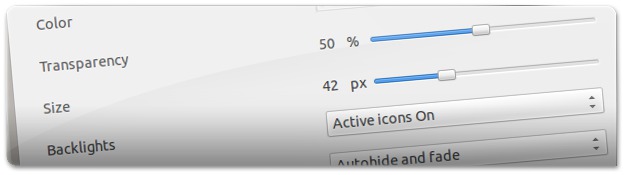
Tema e Ícones
Como já vem sendo habitual, o tema de hoje também se encontra disponível para instalação através de um repositório online. Desta forma, ao instalar o tema, terá acesso à mais recente versão disponível. Também receberá atualizações do tema sempre que estas sejam disponibilizadas.
Assim sendo, abra o Terminal do Ubuntu (através do Dash) e insira o seguinte comando:
Quando a atualização de listas de repositórios acabar poderá proceder à instalação do tema em si, utilize então o seguinte comando:
Os ícones utilizados no tema, de nome Faience Azur, serão instalados no seu computador. Isto acontece porque são dados como dependências do tema, e estão também disponíveis no repositório adicionado.
Ativar temas
Agora que os temas de ícones e de janelas já se encontram instalados no seu computador poderá começar a utilizá-los. Abra o MyUnity (através do Dash) e selecione a aba “Themes“. Selecione agora os seguintes temas:
- Themes: reNIX/reNIX GS
- Icons: Faience-Azur-Dark
Deverá utilizar o tema reNIX caso utilize o Ubuntu com o gestor de janelas Unity, se preferir o Gnome-Shell utilize então o reNIX GS.
Wallpaper
O autor do tema recomendou dois wallpapers aquando da publicação no Gnome-Look, ambos partilhando o mesmo esquema de cores, em tons de azul. Assim sendo, caso não seja fã dos seguintes fundos de ecrã, poderá procurar outros com cores que se encaixem neste conjunto.
Derp – de lassekongo83
Blue Progression de zaxl
Unity
Por último recomendamos que faça algumas alterações ao Unity de forma a aumentar o seu espaço de trabalho no monitor. Caso tenha um monitor de tamanho muito limitado o melhor será colocar a barra lateral do Unity com o mínimo tamanho possível e a esconder-se automaticamente.
Se este for o seu caso, abra o MyUnity e altere as seguintes opções na aba “Launcher“:
- Size: 32px
- Behaviour: Hidden

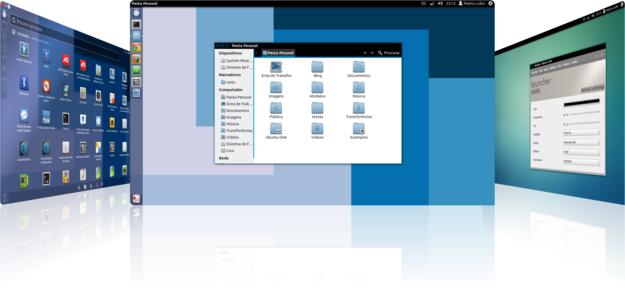




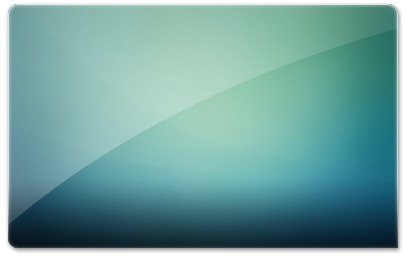
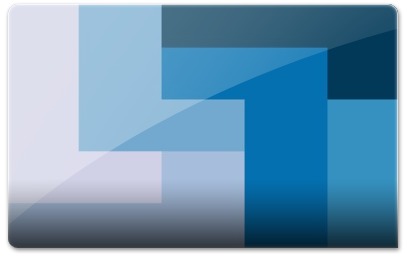









Ocorre comigo o mesmo problema que o Sergio reportou, ao editar o nome dos arquivos pelo nautilus ocorre bug.
o renomeamento de arquivos em modo lista no nautilus esta bugado com esse tema, onde eu posso reporta esse bug?
Muito bom o melhor tema que já vi para ubuntu!